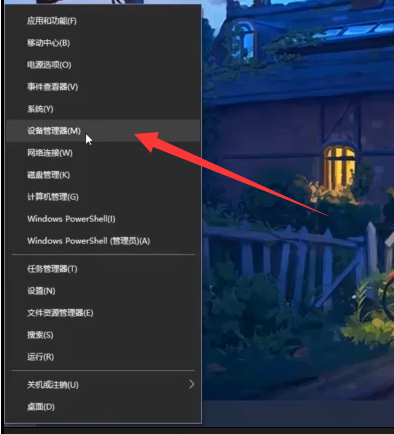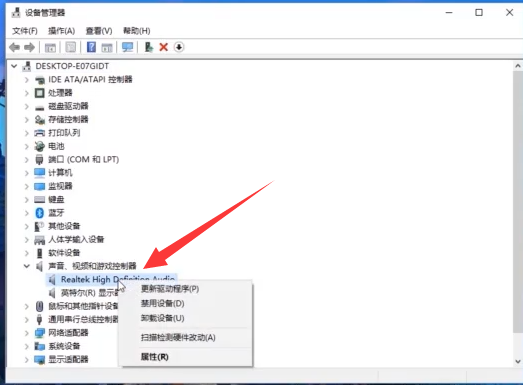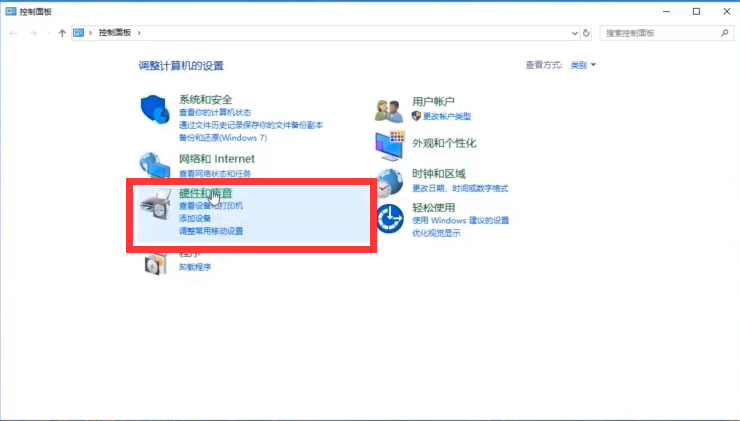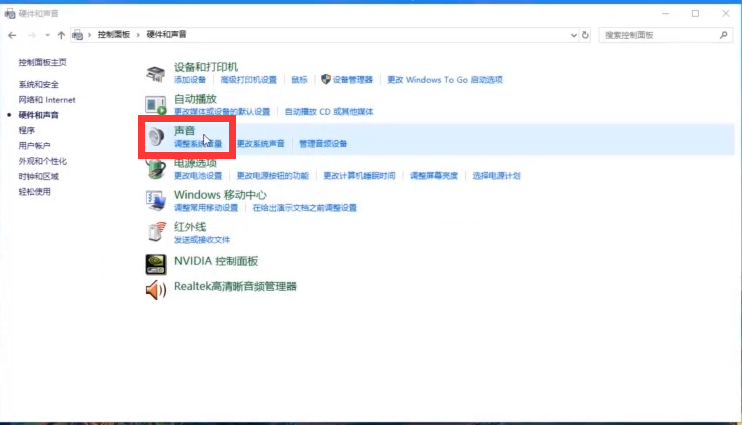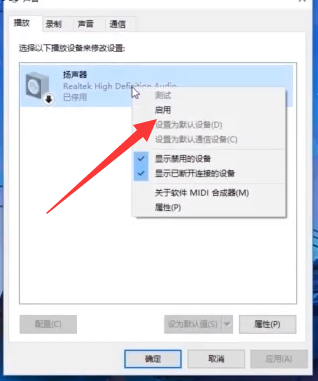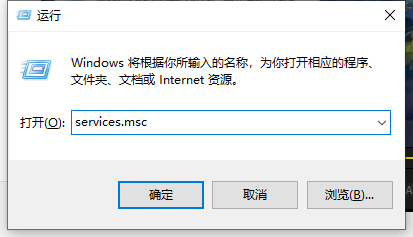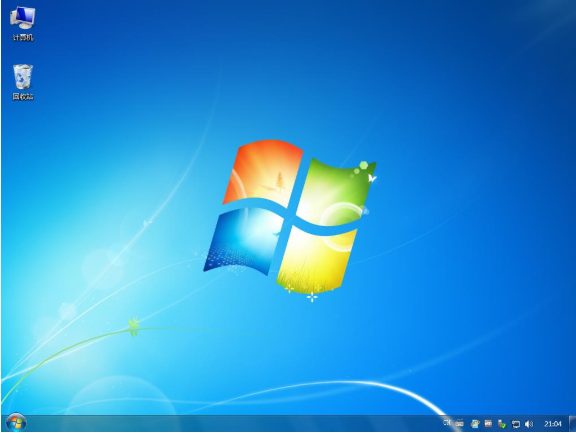电脑音量开着却没声音怎么办
|
相信很多人都遇到过这样一种情况,在购买了期待已久的电脑之后,在我们开始使用时却发现电脑的音响发不出声音了,明明电脑上显示的音量的开着的,音响却一声不吭。下面就教给大家几个解决类似问题的方法吧! 电脑音量开着却没声音怎么办 1、我们先右击菜单,点击“设备管理器”。 2、我们找到“Realtek audio”后右击,更新声卡驱动即可。 3、还可以打开控制面板,点击“硬件和声音”。 4、点击“声音”。 5、右击扬声器后选择启用即可。 6、还可以“win+r”调出运行窗口,输入命令“services.msc”。 7、找到“windows audio”右击启用即可。 以上就是关于电脑音量开着却没声音怎么办的图文解说啦,希望大家能有所收获! 标签: 电脑没声音音量开着但没声音音响没声音 |